Операционна система Грешка не е намерена: какво да правя?
Една от най-често срещаните грешки при стартиране на операционната система, когато не са заредени след първоначалната проверка в BIOS на Windows или Linux, е неуспехът с появата на екрана на операционната система да не е намерена. Какво да направите в този случай, по-нататък и ще бъдат разгледани. По принцип и самата грешка и методът за нейното коригиране са почти идентични с тези, използвани за отстраняване на неизправността, когато се издава уведомление за загубената (недостъпна) операционна система (Missing operating system), въпреки че тя се различава само по това, че проблемът по никакъв начин не е свързан с влиянието на вируси и злонамерени кодове, но повече свързани с хардуерната и софтуерната част на самата компютърна система. Като пример, вземете Windows-системата, която ние сме по-чести.
неуспех Операционна система не е намерен на лаптоп или настолен компютър: какво означава това?
За да разберете същността на въпроса, просто трябва да преведете фразата на руски. Това означава, че операционната система не е намерена.
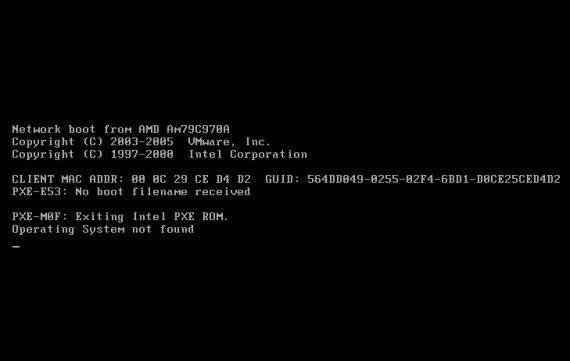
С други думи, при стартирането на всеки компютър или лаптоп първо се проверяват всички хардуерни устройства в основната система за входно-изходна система на BIOS. След като тестът покаже, че всички компоненти работят нормално, стартира зареждането на операционната система, за която се използват зареждащите записи и зареждащия. Появата на линия, подобна на операционна система, не е намерена, просто показва, че по някаква причина е невъзможно да се осъществи достъп до тях или те са повредени.
Не на последно място, това важи и за твърди дискове и SSD устройства, на които се записва цялата информация, включително операционната система. В някои случаи може да се предположи, че дискът има физически повреди или повредата се дължи на софтуерни грешки.
Възможни причини за неизправност (не е намерена операционна система. Опитайте се да ...)
Но за да разберем методите за елиминиране на такава неприятна ситуация, трябва първо да откриете всички възможни причини, които могат да станат основният източник на такива нещастия.
Смята се, че най-често срещаните са следните:
- повреда на диска;
- проблеми с свързаните кабели;
- неправилна последователност на зареждане;
- Неправилно зададен SATA параметър;
- остарял фърмуер на BIOS;
- повреда на буутлоудъра и свързаните с него записи.
Както виждате, причините са същите като когато се появи известие за загубена ОС. Всички методи по-долу работят, за да елиминират и двете откази.
Опции и опции за зареждане на BIOS
Така потребителят на екрана на монитора наблюдава външния вид на линията. Операционната система не е намерена. Преди всичко трябва да се уверите, че всички настройки на основната BIOS / UEFI система са зададени правилно.
Едно от най-често срещаните явления може да се нарече ситуация, в която потребителят просто забравя да премахне от диска или пристанището подвижно устройство, така да се каже, от несистемен тип. Това означава, че файловете, необходими за зареждане на операционната система, както и самата операционна система, липсват на носителя, но самите те имат по-висок приоритет за стартиране пред HDD.

Изходът ще бъде или премахване на всички сменяеми носители и прекъсване на сменяемите устройства с последващо рестартиране, или настройка на твърдия диск като първото устройство, от което ще се стартира основната операционна система (тази опция се нарича 1-ва Boot Device) и се намира в секцията Boot, t имената на които понякога могат да се добавят към думи като последователност или приоритет). Във всеки случай приоритет играе една от най-важните роли.
Проблеми на Уинчестър
Друг момент, когато операционната система не е намерена, се появява при стартиране на операционната система, тъй като режимът на твърдия диск е неправилно зададен на SATA. По подразбиране на всички устройства от този тип е дадена опция AHCI в BIOS, но е необходимо само да се разреши инсталирането на операционната система (в режим IDE това не може да се направи). Но с инсталираната система режимът AHCI може просто да произведе откази, както операционната система не е намерена.
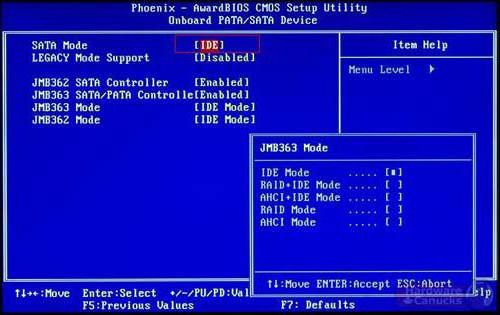
Изходът от тази ситуация ще бъде задаване на IDE режим със запазване на параметрите при излизане (F10 + Y) и пълен рестарт на компютъра или лаптопа.
Но всичко, което е описано, се отнася повече до програмната част и с него този уинчестър определя се в BIOS, дори ако съдържа колкото е възможно повече грешки. Понякога, появата на операционната система не е открита грешка може да се дължи на факта, че твърдият диск е просто "разби" (неуспешно) или е неправилно свързан с дънната платка.
В първия случай обикновено трябва да го изхвърлите, въпреки че някои експерти препоръчват използването на уникалната HDD Regenerator recovery utility. Във втория случай можете просто да проверите коректността на връзките на контурите и конекторите Master / Slave. Възможно е самите влакове да бъдат повредени. Те ще трябва, както се нарича в електротехниката, да „позвънят”.
Възстановяване на настройките на BIOS и инсталиране на нов фърмуер
Вероятността операционната система да не бъде открита грешка, възникнала вследствие на срещата на настройките на първичната входно-изходна система, е доста голяма, но поради остарялата фърмуер, като правило, това е малко вероятно, въпреки че не трябва да го изхвърляте от сметките.
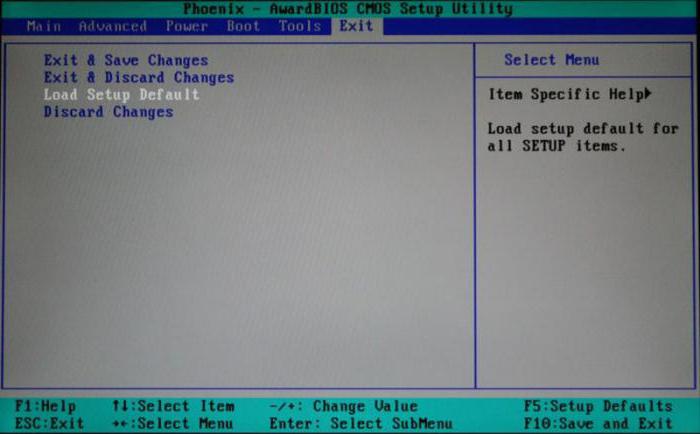
Отстраняване на неизправности в първия случай (дори ако всички горепосочени параметри са променени на правилните) може да бъде опитано чрез възстановяване на настройките на BIOS до фабричните настройки. Във всяка модификация можете да намерите специален ред като Reset to defaults, Load setup defaults или нещо подобно, което трябва да използвате.
Остарял фърмуер, който понякога може да не разпознава отделни „железни“ компоненти, може да бъде заменен с по-нов. Това обаче е отделен въпрос. Освен това самият процес, когато не знае същността на въпроса, е по-добре да не произвежда самостоятелно.
Възстановяване на Bootloader
И накрая, почти всеки втори случай на неуспех на операционната система, който не е намерен, е причинен от грешки на HDD или от лоши сектори, което води до повреда в зоните за зареждане и самия буутлоудър.
Такъв проблем се елиминира само с четири главни команди, които са написани в командния ред, но ще трябва да го извикате само когато зареждате външно устройство (например от инсталационния диск, диска за възстановяване или техните USB аналози). Обърнете внимание на стандартния инструмент възстановяване на системата стартира от сменяемо устройство, обикновено не дава правилния ефект, така че не трябва да го използвате първоначално.
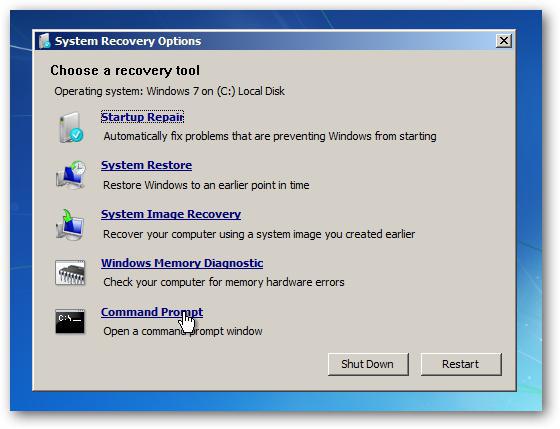
Самата командна конзола се извиква с чифт клавиши Shift + F10 или от менюто за възстановяване. На първо място, е необходимо да проверите за твърди дискове за грешки, и като добавка, задайте атрибута на автоматична корекция chkdsk c: / x / f / r (/ f / r / x, / r / x / f - можете да комбинирате колкото искате, ролята не е пиеси).
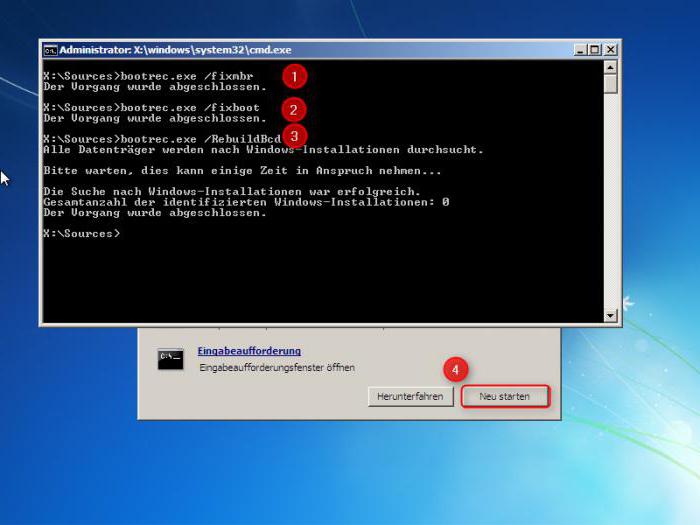
След това се въвеждат редове за зареждане и съответните сектори: bootrec.exe / fixmbr и bootrec.exe / fixboot. След това можете да опитате да рестартирате, но сменяемите носители трябва да бъдат премахнати.
Ако не се открие грешка в операционната система и след това в същата командна конзола, ще трябва да извършите пълно презаписване на bootloader, което се прави с комбинацията bootrec.exe / rebuildbcd. На теория, ако твърдият диск е наистина добре, грешката ще изчезне.
заключение
В резултат на това остава да се каже, че всички горепосочени методи за корекция на грешки работят (тествани на практика). Но по какъв начин? Всичко зависи от основната причина за провала. Но обикновено това е или механично увреждане на диска и контурите, или неправилна последователност на зареждане, или грешки, които са довели до повреда на зареждащия и зареждащия сектор.